- 系统
- 教程
- 软件
- 安卓
时间:2017-09-12 来源:u小马 访问:次
在刚开始使用电脑的时候,我们都会学着去看一些系统信息,其中最常看的就是系统位数了,不少刚接触电脑的朋友还不知道Win10怎么查看系统32位还是64位,为此小编赶紧整理了以下教程来帮助大家。
方法一:
1、在电脑中打开运行窗体,通过按下快捷键【Win+R】键打开“运行”。在里面输入“cmd”,点击“确定”按钮。
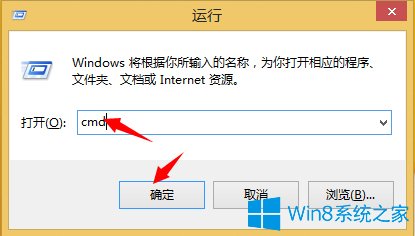
2、然后会打开命令提示符窗口,在界面中输入“systeminfo”,然后回车。
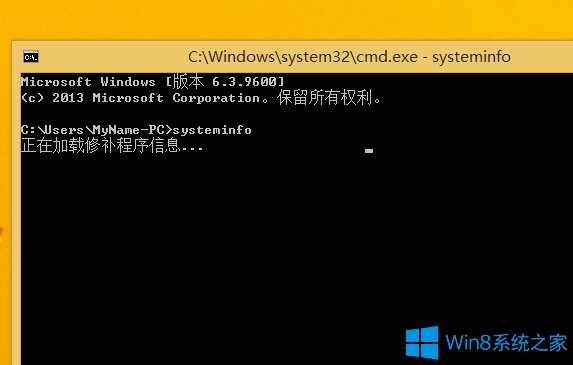
3、等待一会就会看到电脑的系统信息,在“系统类型”一行,显示的是x86就是32位系统,显示的是x64是64位系统。
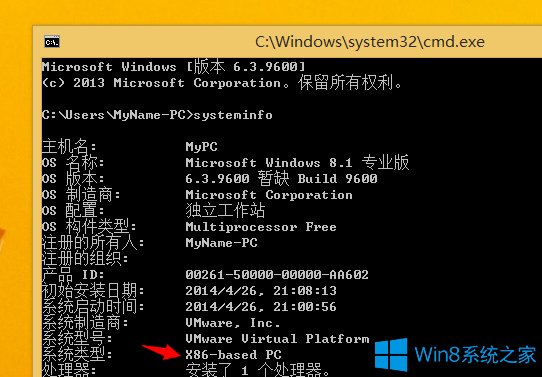
方法二:
右键单击“计算机”图标,选择“属性”,在打开的“属性”界面也可以看到系统是32位还是64位的。
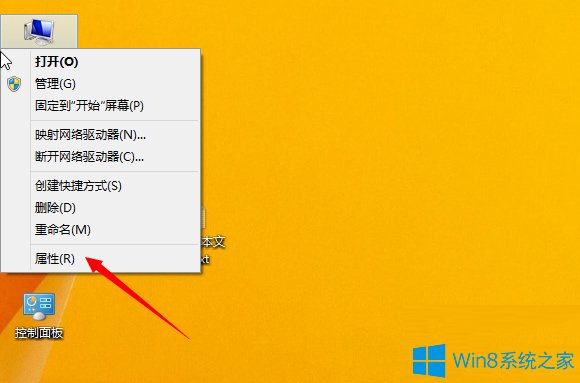
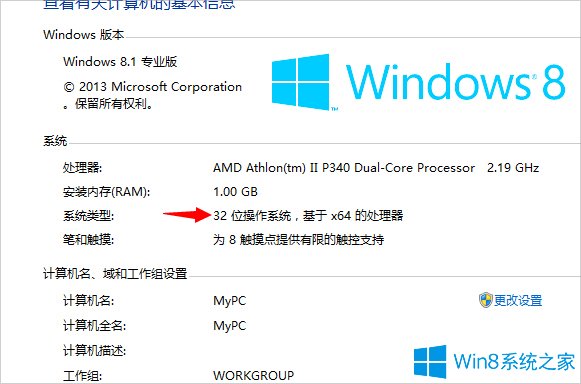
以上就是Win10查看系统32位还是64位的方法了,相对而言方法二比较简单,我们只需要去右击计算机,之后选择属性就能看到系统位数了。





